每次找到心仪的图片,却发现角落有个大大的水印,是不是很扫兴?作为经常需要处理图片的设计爱好者,我完全理解这种烦恼。今天就来分享几个实用的图片去水印方法,让你轻松解决这个难题。
一、图片去水印的常见问题
在处理图片去水印时,我们通常会遇到:
1.水印位置复杂:有些水印正好覆盖在重要细节上

2.去除痕迹明显:处理不当会留下模糊或扭曲的痕迹
3.背景匹配困难:特别是纹理复杂的背景,很难完美修复
二、3个实用的去水印方法
方法一:美图秀秀网页版 – 新手首选
对于简单的水印,美图秀秀的消除笔就够用了
1.打开网页版,选择”消除笔”功能
2.涂抹水印区域,自动智能修复
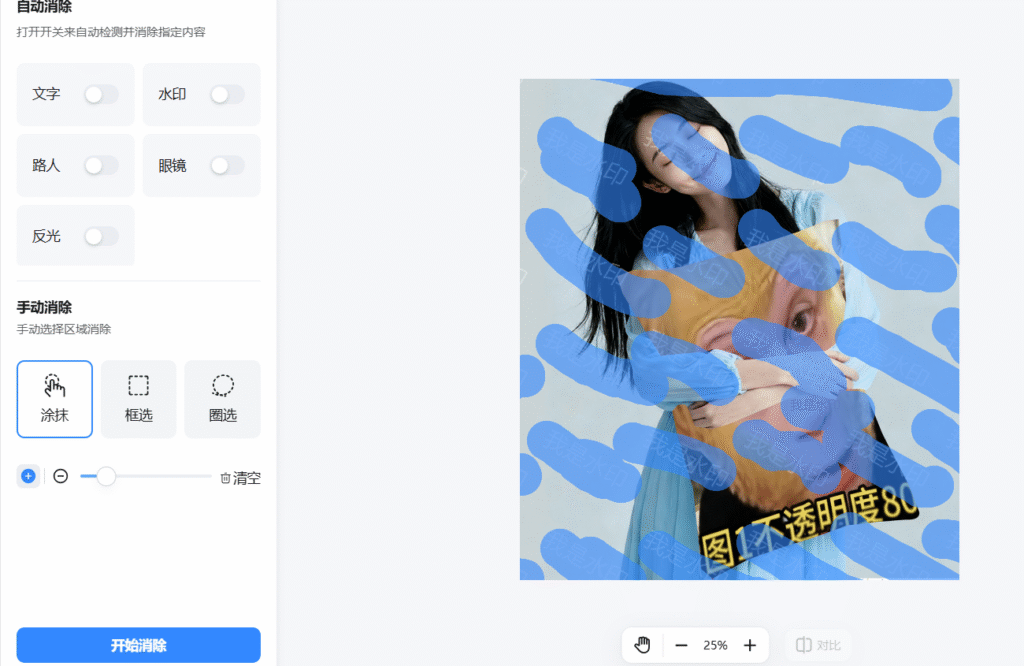
3.操作简单,适合处理纯色背景的水印
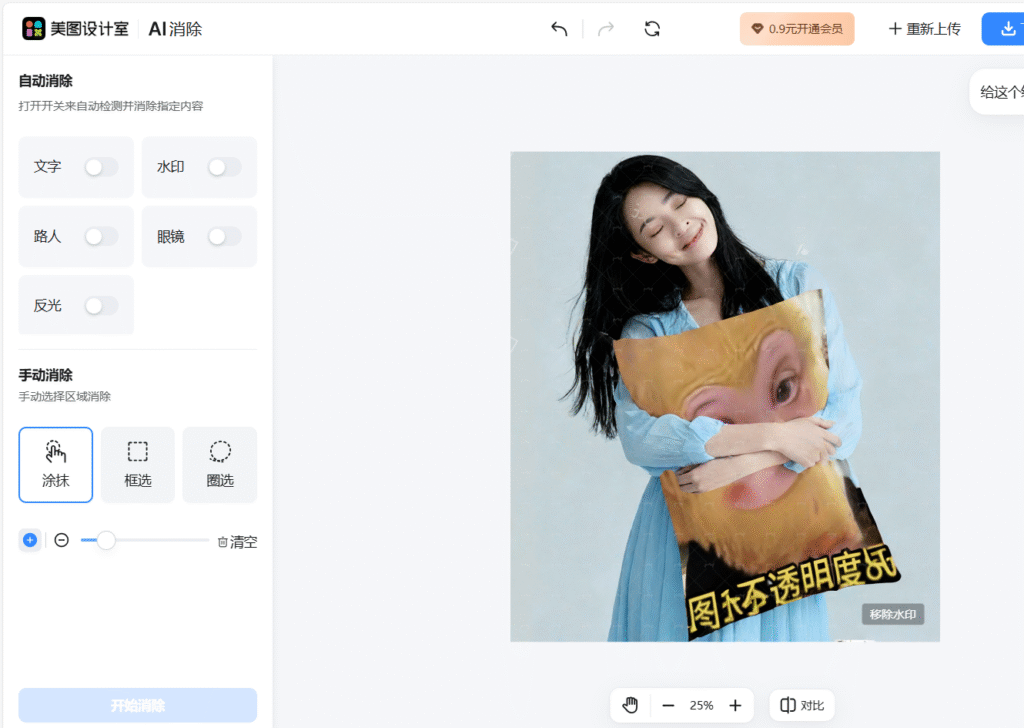
方法二:Photoshop专业处理
想要更精细的效果,可以尝试PS:
1.使用”内容识别填充”功能
2.配合套索工具精确选区
3.处理效果最理想,但需要一定学习成本
方法三:StartAI插件,中的图片去水印功能
体验地址:https://www.istarry.com.cn/
StartAI插件完美集成在Photoshop中,提供了专业的解决方案
- 在PS中安装StartAI插件后,选择”图片去水印功能“功能
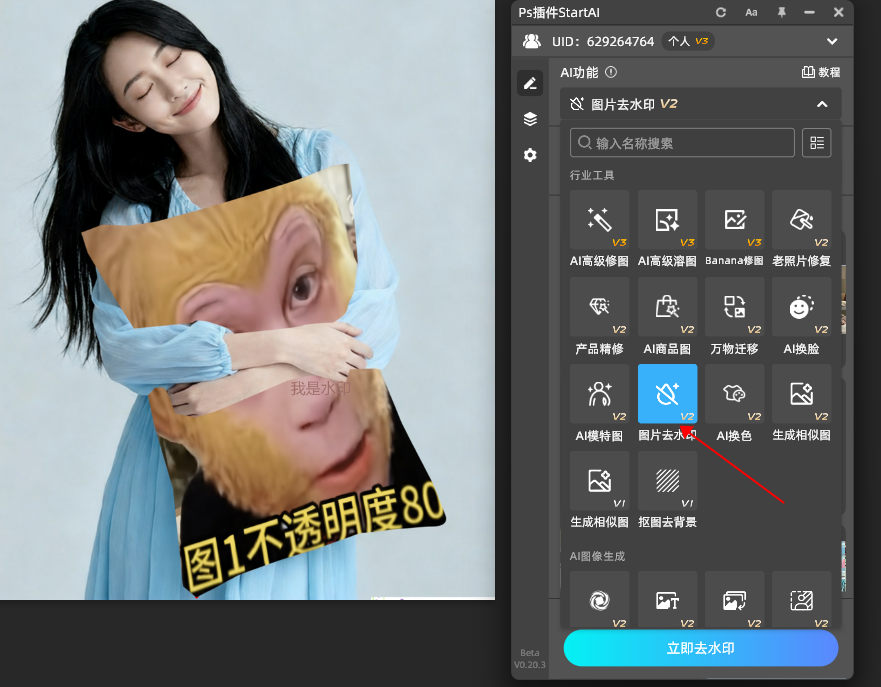
用PS的选框工具全选画布,AI会自动识别并修复
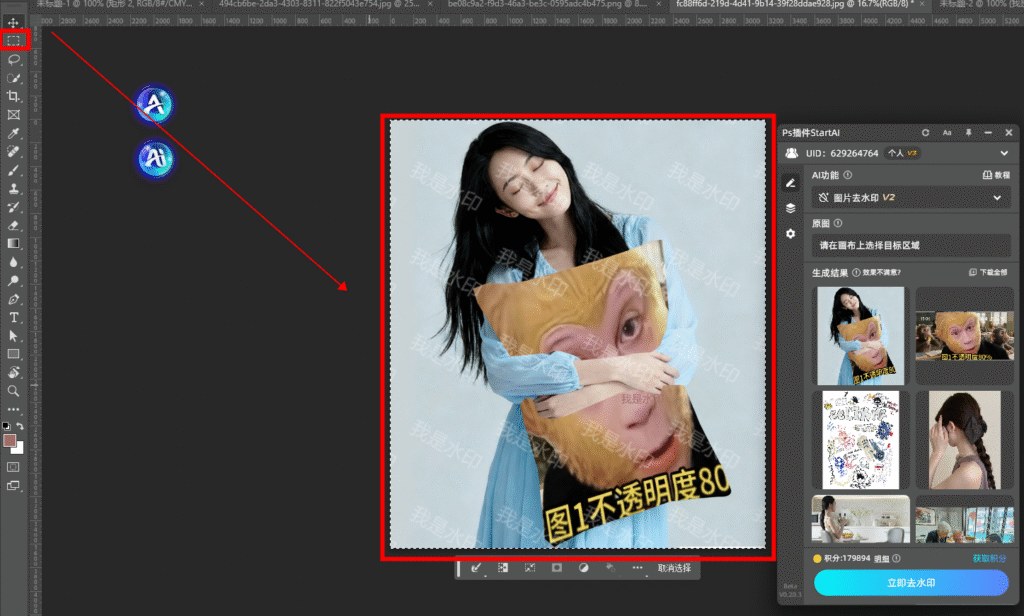
处理效果自然,完美保留原图细节

1.上传图片后自动识别水印
2.AI智能修复,保持原图画质
3.连复杂背景的水印也能处理得很自然
图片去水印其实并不难,选对方法很重要。如果是简单水印,美图秀秀就够用;想要专业效果并且追求效率的话StartAI插件是最佳选择。记得合理使用这些工具哦~



